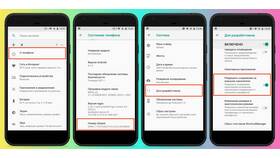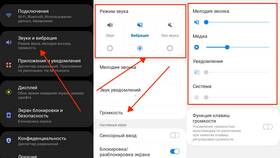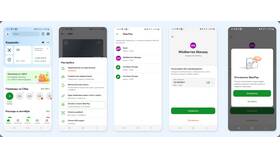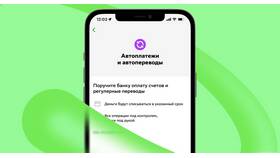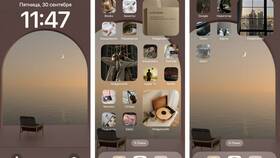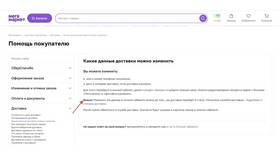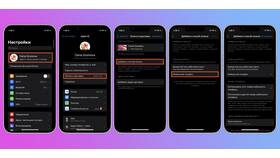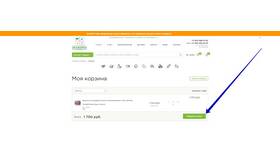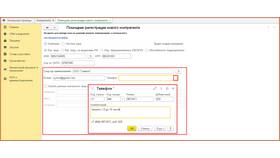Обновление номера телефона в аккаунте Ozon необходимо при смене оператора или утере доступа к старому номеру. Рассмотрим пошаговый процесс изменения контактных данных.
Содержание
Подготовка к изменению номера
Что потребуется
- Доступ к текущему аккаунту Ozon
- Новый номер телефона (не привязанный к другим аккаунтам Ozon)
- Возможность получения SMS на новый номер
Пошаговая инструкция
Изменение номера через веб-версию
- Авторизуйтесь в личном кабинете на сайте Ozon
- Перейдите в раздел "Мой профиль"
- Нажмите на текущий номер телефона
- Введите новый номер в появившемся поле
- Подтвердите изменения через SMS-код
Изменение через мобильное приложение
| Шаг | Действие |
| 1 | Откройте приложение Ozon |
| 2 | Перейдите в "Профиль" → "Настройки" |
| 3 | Выберите "Изменить номер телефона" |
| 4 | Введите и подтвердите новый номер |
Подтверждение изменений
Процедура верификации
- На новый номер придет SMS с кодом подтверждения
- Код действителен ограниченное время (обычно 5-10 минут)
- При отсутствии SMS можно запросить повторную отправку
- После ввода кода изменения вступят в силу
Возможные проблемы
Типичные сложности и решения
| Проблема | Решение |
| Номер уже используется | Восстановите доступ к старому аккаунту |
| SMS не приходит | Проверьте правильность номера, попробуйте позже |
| Нет доступа к старому номеру | Обратитесь в поддержку Ozon |
Рекомендации по безопасности
- Не сообщайте код подтверждения третьим лицам
- Проверяйте подлинность SMS от Ozon
- Используйте надежный пароль для аккаунта
- Включите двухфакторную аутентификацию
Особенности для бизнес-аккаунтов
- Может потребоваться дополнительная верификация
- Возможна задержка в обработке изменений
- Рекомендуется уведомить менеджера Ozon
Своевременное обновление номера телефона в профиле Ozon обеспечит бесперебойный доступ к аккаунту и важным уведомлениям.